排序表格內容
排序表格內容
套用到Microsoft 365 Word Microsoft 365 Outlook Word 網頁版 Word 2024 Outlook 2024 Word 2021 Outlook 2021 Word 2019 Outlook 2019 Word 2016 Outlook 2016 Word 2013 Outlook 2013 Word Web 應用程式
WindowsmacOS網頁版
選取表格。 選取之後,會出現 [ 數據表設計 ] 和 [ 版面配置 ] 索引標籤。
在 [ 數據表設計] 旁,移至 [ 版 面配置 > 排序]。
在對話框中,選擇您想要排序表格的方式。
選擇數據是否具有標題。
在 [排序方式] 底下,選擇要排序的名稱或欄號。
在 [ 類型] 底下,選擇 [文字]、 [數位] 或 [ 日期]。
選取 [遞增 ] 或 [遞減 順序]。
最多重複三個層級。
針對其他設定選取 [ 選項 ],例如區分大小寫、排序語言,以及您是否有分隔資訊。
選取 [確定]。
選取表格。 選取之後,會出現 [ 數據表設計 ] 和 [ 版面配置 ] 索引標籤。
在 [ 數據表設計] 旁,移至 [ 版 面配置 > 排序]。
在對話框中,選擇您想要排序表格的方式。
如果數據有標題,請選取 [標題 ] 列 。
在 [排序方式] 底下,選擇要排序的名稱或欄號。
在 [ 類型] 底下,選擇 [文字]、 [數位] 或 [ 日期]。
選取 [遞增 ] 或 [遞減 順序]。
在 [然後] 底下重複最多三 個層級。
針對其他設定選取 [ 選項 ],例如區分大小寫、排序語言,以及您是否有分隔資訊。
傳統功能區
選取表格。 選取之後,會出現 [ 數據表設計 ] 和 [ 版面配置 ] 索引標籤。
選 取 [表格版面配置]。
在 [數據] 區段中,根據您想要排序表格的方式,選取 [ 排序表格遞增 ] 或 [ 排序表格遞減 ]。
單行功能區
選取表格。 選取之後,會出現 [ 表格] 索 引標籤。
選取 [表格] 索引標籤底下的 [排序] 選項。
單擊 [排序] 選項旁的下拉功能表,然後根據您想要排序表格欄內容的方式,選取 [ 排序表格遞增 ] 或 [ 排序表格遞減 ]。
需要更多協助嗎?
想要其他選項嗎?
探索社群
探索訂閱權益、瀏覽訓練課程、瞭解如何保護您的裝置等等。
Microsoft 365 訂閱權益
Microsoft 365 訓練
Microsoft 安全性
協助工具中心
社群可協助您詢問並回答問題、提供意見反應,以及聆聽來自具有豐富知識的專家意見。
在 Microsoft 社群中提出問題
Microsoft 技術社群
Windows 測試人員
Microsoft 365 測試人員